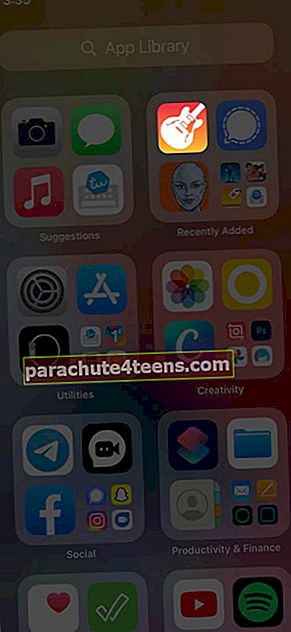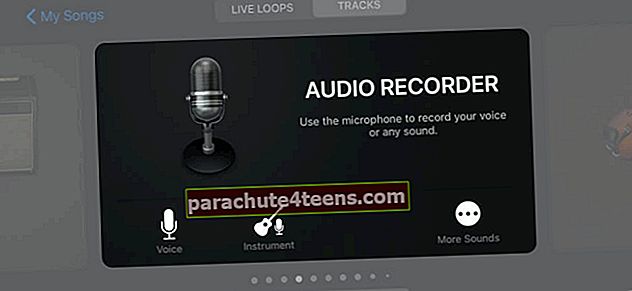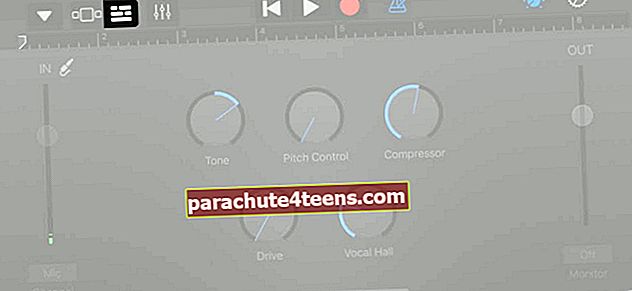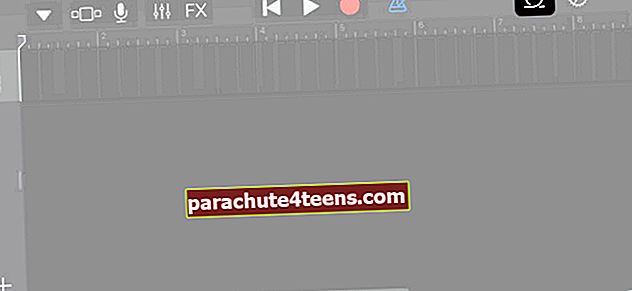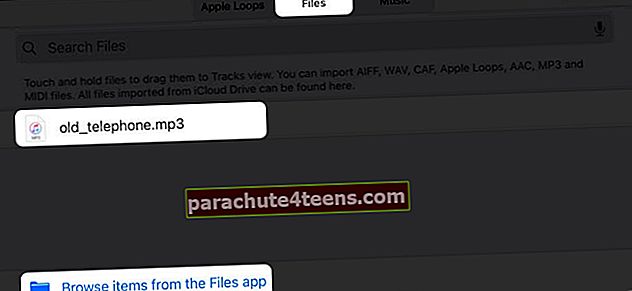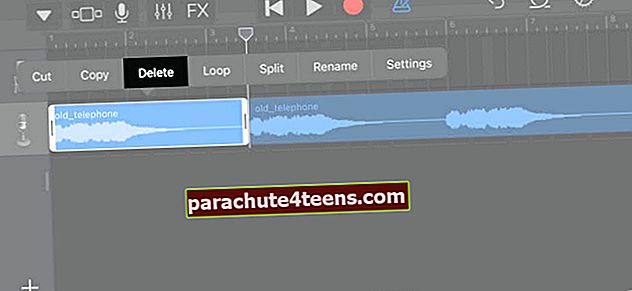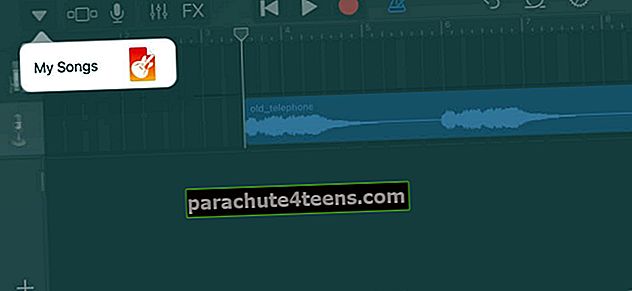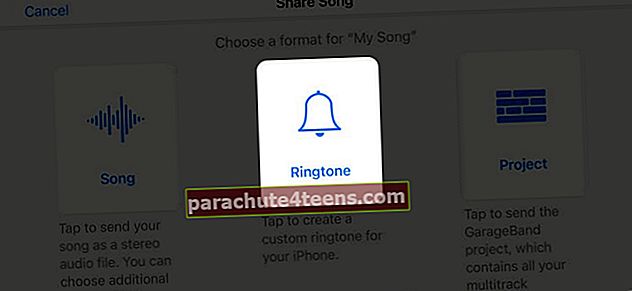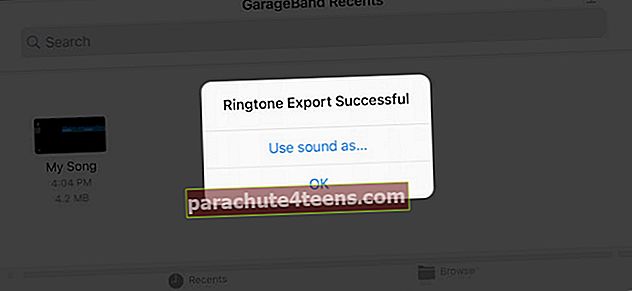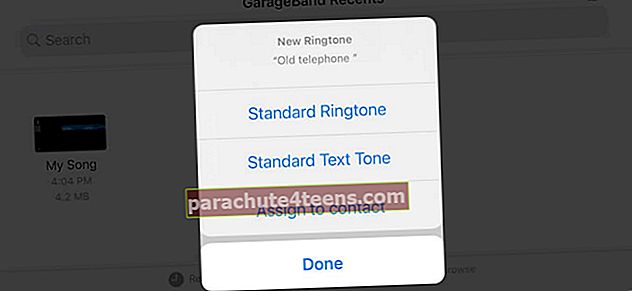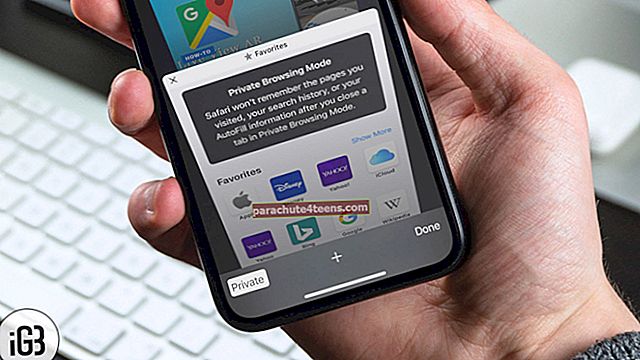Konkreetse loo segamine ja soovite muuta seda oma iPhone'i helinaks? Kuid kas iPhone'is on võimalik seada lugu helinaks ilma iTunes'i või arvutita? Jah, saab hakkama! Kas kohandatud heli nagu teie lapse hääl, muusikapala või välised helinad, võimaldab iPhone teil olla otsustaja. Selles artiklis tutvustan teid samm-sammult protsessi, nii et pidage kinni.
Mida vajate enne iPhone'is kohandatud helina määramist?
Enne sammude juurde liikumist on mõned eeldused:
- Kohalikult salvestatud - Helinaks soovitud lugu tuleks salvestada teie iPhone'i muusikakogu või failirakendusse. Nimelt ei saa kasutada kaitstud laule (nt Apple Musicust) ja lugusid, mida pole teie iPhone'is kohapeal salvestatud.
- Rakendus- Te peate lae alla ja installima tasuta GarageBandi rakendus App Store'ist.
Nüüd liigume järgmise sammu juurde.
- Kuidas luua iPhone'is kohandatud helin ilma arvutita
- Seadistage iPhone'is kohandatud helin ilma iTunesita
Kuidas luua iPhone'is kohandatud helin ilma arvutita
Selle õpetuse jaoks laadisin Zedge'ist alla helin. Võite kasutada oma valitud veebisaiti või allikat.
- Käivitage GarageBand rakendus teie iPhone'is.
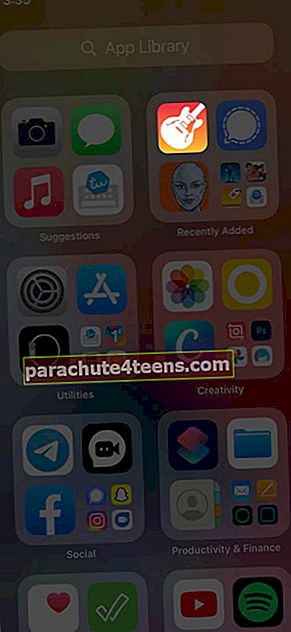
- Pühkige ja leidke Helisalvesti puudutage suvandites valikut Hääl (mikrofoni ikoon). (Selleks saate kasutada ka klaviatuuri või trummarit)
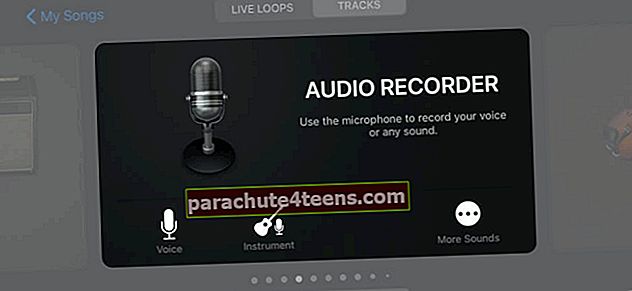
- Puudutage siin Vaade (tellistest sein nagu ikoon), et siseneda redigeerimise sektsiooni.
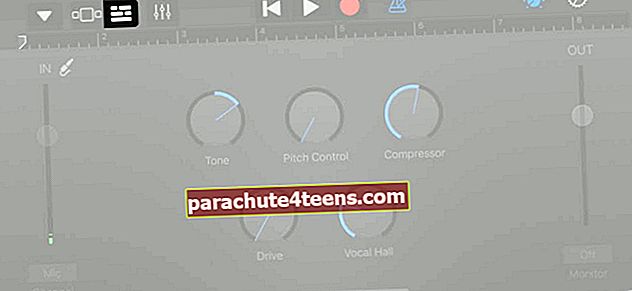
- Puudutage nuppu Loop ikoon; näete siin kolme alapealkirja - Apple Loops, Files ja Music. Kuna mu helin on failidesse salvestatud, siis kasutan seda vahekaarti.
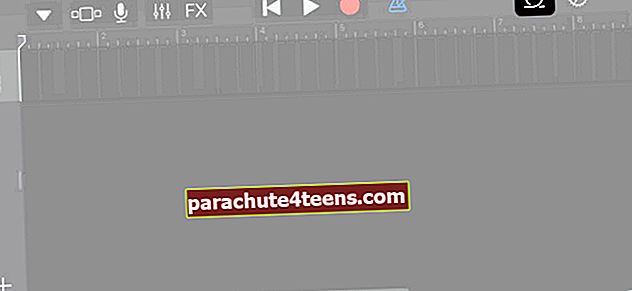
- Otsige üles soovitud laul; hoidke seda paar sekundit importimiseks. Kui te ei näe laulu, puudutage Sirvige failide üksusi rakendus selle leidmiseks.
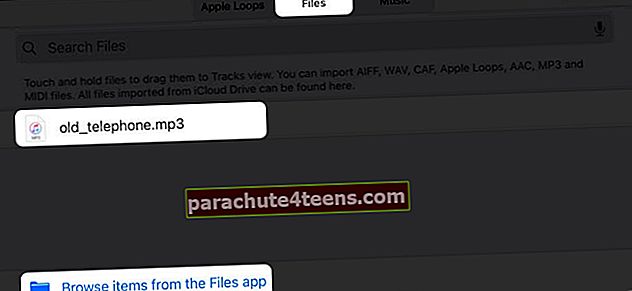
- Loo muutmiseks lohistage klahvi pikk vertikaalne riba oma kohandatud helina soovitud alguspunkti.
Võite kasutada mängima tooni ideaalse lähtepunkti saavutamiseks.
- Kui olete valmis, puudutage lugu topelt ja valige Split.

- Lohistage Käärikoon laulu lõikamiseks / jagamiseks valitud punktis.
- Kustutage loo kasutuskõlbmatu osa, koputades seda kaks korda ja valides seejärel Kustuta.
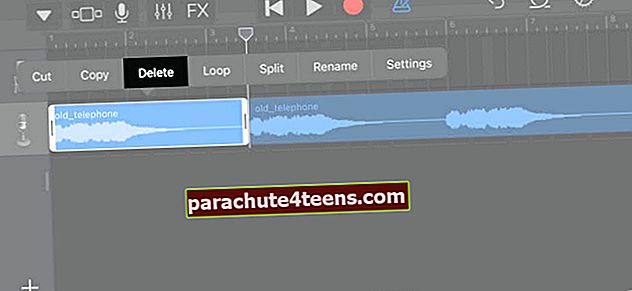
- Nüüd valige alla nooleikoon vasakus ülanurgas ja puudutage Minu laulud.
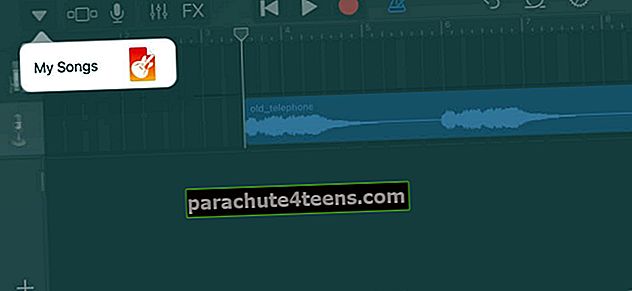
- Puudutage ja hoidke projekti ning valige Jaga loendist.
- Valige siin Helin,siis jätkata, nimetage laul vastavalt oma valikule ja toksake Eksport.
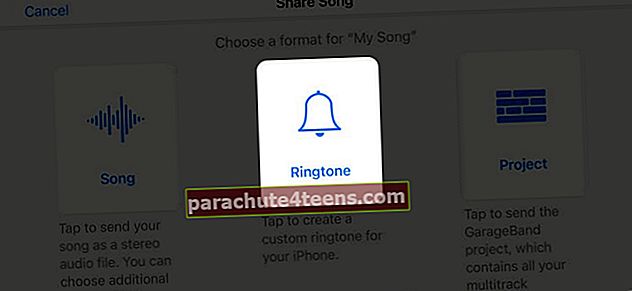
- Kui protsess on lõpule jõudnud, puudutage Kasutage heli nimega... selle helinaks määramiseks otse või Okei seda käsitsi teha.
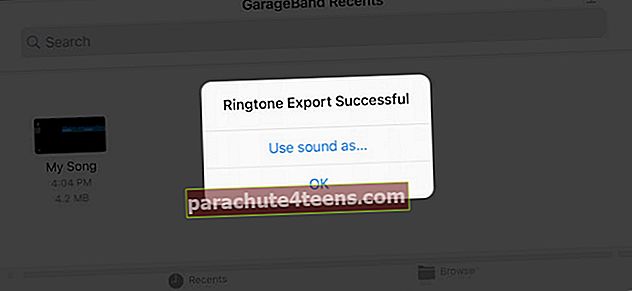
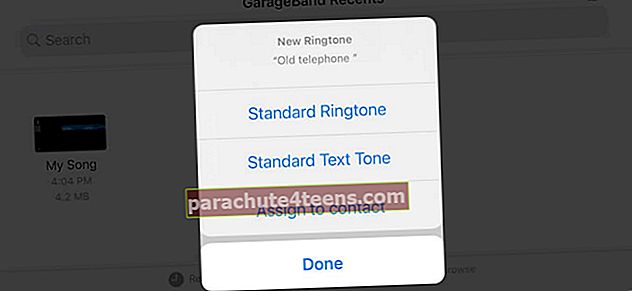
Märge: Eksportimise ajal kärpib iPhone helina automaatselt 30 sekundiga. Kui soovite määrata lõpp-punkti kuskil enne 30 sekundit, korrake samme 6 kuni 9.
Seadistage iPhone'is kohandatud helin ilma iTunesita
Kui valisite Okei varem või soovite kohandatud helina uuesti kasutada, toimige järgmiselt.
- Minema Seaded → Helid ja hapte → Helin
- Hiljuti loodud tooni kuvatakse loendi ülaservas Helinad.
- Puudutage valikut seda kuni määrake see oma helinaks.

Video: määrake ükskõik milline lugu iPhone'is tasuta helinaks
Määra laul iPhone'is edukalt helinaks ilma iTunes'i või arvutita!
Loodan, et see käepärane trikk teie valitud helina seadistamiseks ilma iTunes'i või arvutita oli kasulik. Kui teil on protsessi käigus küsimusi või teil on probleeme, jagage neid allpool olevas kommentaaride jaotises.
Ja kui see oli liiga tülikas, siis ärge muretsege! Allpool olevatest artiklitest leiate alternatiivseid häkkeid:
- Parimad tasuta helinate rakendused iPhone'ile aastal 2021
- Kuidas osta helinaid iPhone'is ja iPadis
- Kuidas seada iPhone'is laul tasuta helinaks